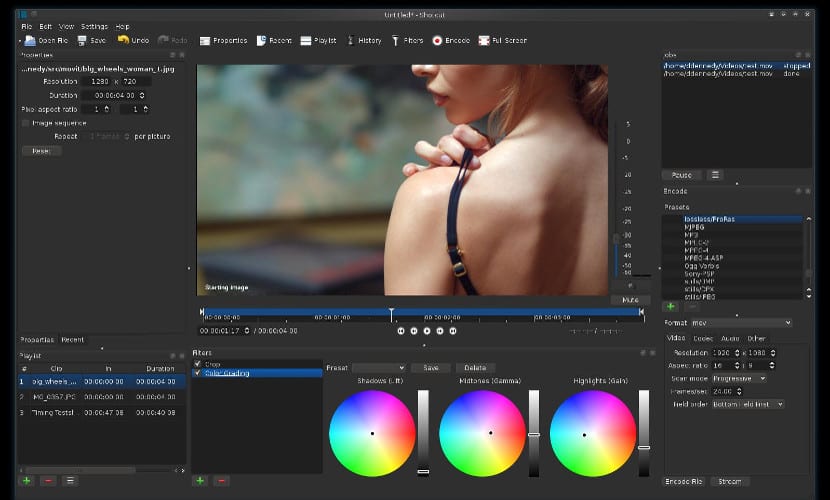
Ảnh chụp màn hình Shotcut
Thông thường, mặc dù có nhiều chương trình Phần mềm Miễn phí, nhiều người dùng có xu hướng thích các tùy chọn độc quyền vì chúng hoạt động tốt hơn các chương trình miễn phí. Đây là trường hợp của nhiều người sử dụng trình chỉnh sửa video, họ thích sử dụng giải pháp độc quyền hơn là giải pháp miễn phí. Đó là lý do tại sao hôm nay chúng ta nói về Shotcut, một trình chỉnh sửa video đa nền tảng rằng từng chút một đang tự củng cố như một sự thay thế tuyệt vời, không chỉ cho Ubuntu mà cho các hệ điều hành khác.
Shotcut là một chương trình mà trong các phiên bản mới nhất đã bao gồm hỗ trợ không chỉ cho phần lớn các định dạng video và âm thanh mà còn cho các video có độ phân giải 4K. Với trình chỉnh sửa video này, Chỉnh sửa video 4K nó sẽ dễ dàng hơn với các chương trình khác.
Nhưng 4K không phải là ưu điểm duy nhất của trình chỉnh sửa video này, quay video là một ưu điểm khác vì không chỉ sẽ cho phép bạn nhập video từ các phương tiện khác nhưng chúng ta cũng có thể quay video từ máy tính để bàn của chúng tôi và cũng từ webcam của chúng tôi, một thứ sẽ tăng tốc đáng kể công việc chỉnh sửa video.
Và giống như nhiều trình chỉnh sửa video độc quyền khác, chương trình này chứa nhiều bộ lọc và càng ngày nó sẽ giúp chúng tôi tạo ra những video chuyên nghiệp mà không tốn nhiều công sức. Và tiếp tục với triết lý chuyên nghiệp này, chương trình này chứa nhiều ngôn ngữ cho phép chương trình được sử dụng với bất kỳ ai không có vấn đề về ngôn ngữ. Và không giống như nhiều chương trình khác, trình chỉnh sửa video này có một trang web với việc đào tạo về chương trình sẽ làm cho bất kỳ người mới nào cũng có thể sử dụng trình chỉnh sửa video này và thu được kết quả rất tốt, luôn luôn với chương trình này.
Cài đặt Shotcut trên Ubuntu
Trong trường hợp của Ubuntu, việc cài đặt trình chỉnh sửa video này rất đơn giản vì chỉ cần tải xuống gói chương trình, giải nén và chạy tệp nhị phân là đủ. Quá trình này rất đơn giản nhưng bạn phải phân biệt giữa nền tảng 32 bit và 64 bit. Vì vậy, để thực hiện mọi thứ từ thiết bị đầu cuối, chúng ta sẽ phải làm như sau:
Bit 32
wget https://github.com/mltframework/shotcut/releases/download/v15.08/shotcut-debian7-x86-150810.tar.bz2 tar -xjvf shotcut-debian7-x86-150810.tar.bz2 sudo rm -rf /opt/shotcut sudo mv Shotcat /opt/shotcut sudo ln -sf /opt/Shotcut/Shotcut.app/shotcut /usr/bin/shotcut
Bit 64
wget https://github.com/mltframework/shotcut/releases/download/v15.08/shotcut-debian7-x86_64-150810.tar.bz2 tar -xjvf shotcut-debian7-x86_64-150810.tar.bz2 sudo rm -rf /opt/shotcut sudo mv Shotcat /opt/shotcut sudo ln -sf /opt/Shotcut/Shotcut.app/shotcut /usr/bin/shotcut
Kết luận
Sự thật là danh sách các trình chỉnh sửa video tốt cho Ubuntu khá ngắn, tuy nhiên, có vẻ như nó được mở rộng đáng kể vì Shotcut rất xứng đáng với nó hoặc ít nhất đó là những gì nó có vẻ với tất cả các chức năng và kết quả mà nó mang lại. Ngoài ra, vì nó có phiên bản dành cho Windows, những người làm việc với cả hai hệ điều hành sẽ dễ dàng làm việc hơn vì giao diện giống nhau. Và với mức giá đó là…. cũng xứng đáng được thử nghiệm phải không?
Ngày tốt. Tôi cần trợ giúp để chuyển bốn màn hình từ một số bản phân phối Linux. Tôi hiện đang thử nghiệm ubuntu gnome 14. Nhưng tôi không gặp vấn đề gì khi thử bất kỳ cái nào khác. Tôi đã làm điều đó với win và hackintosh. Tôi có một chiếc Dell 3400 và một số cặp card đồ họa Nvidia gs, gt và quadro thuộc các kiểu máy khác nhau. Tôi cũng có các cặp đồ thị msi. Tôi sẽ đánh giá cao bất kỳ hướng dẫn. Lời chào hỏi
Tôi làm việc với hai màn hình: máy tính xách tay và màn hình (máy chiếu).
Tôi đang điều tra với Ubuntu, Linux Mint Cinnamon và một số khác, nhưng đối với những gì tôi muốn, điều tốt nhất là một bản phân phối có Openbox làm trình quản lý cửa sổ, trong trường hợp của tôi là Lubuntu. Về cơ bản những gì tôi làm là di chuyển / gửi tài liệu, tức là cửa sổ, từ màn hình máy tính xách tay của tôi sang màn hình bên ngoài và ngược lại. Ok, nó chỉ là một màn hình bên ngoài, nhưng nếu có bốn màn hình, tôi nghĩ nó sẽ có cùng một logic. Openbox ngụ ý rằng bạn phải chỉnh sửa tệp cấu hình. Ưu điểm của Openbox là bạn có thể tạo một tổ hợp các phím, ví dụ Super-F1 để gửi đến minitor 1, Super-F2 để gửi đến màn hình 2, v.v. Tôi đã từng sử dụng aRandr, nhưng bây giờ tôi không cần nó nữa. Tôi có một trình khởi chạy trên máy tính để bàn của mình tự động mở rộng màn hình khi tôi kích hoạt nó. Dù sao đây cũng chỉ là một ý tưởng nhỏ và tôi không biết nó có chính xác là những gì bạn đang tìm kiếm hay không.
Tôi đã cài đặt proga nhưng tôi không thể tìm thấy hướng dẫn bằng tiếng Tây Ban Nha, ai đó có thể cho tôi biết nơi tôi có thể tìm thấy hướng dẫn để bắt đầu chỉnh sửa video và cách đặt các thông số cho hoạt động của nó, cảm ơn bạn rất nhiều